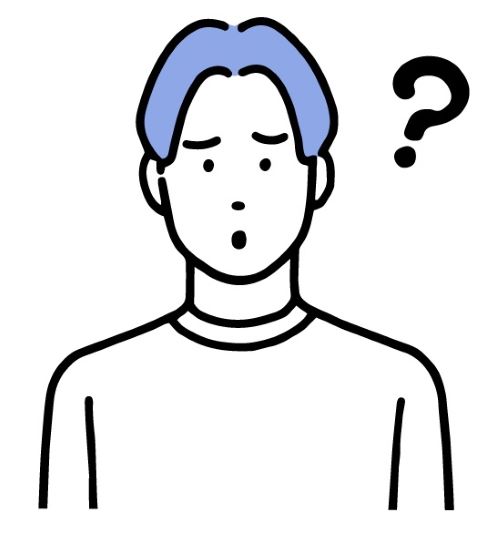
ソフトバンクのまとめて支払いにするとポイントが二重になるのかな?
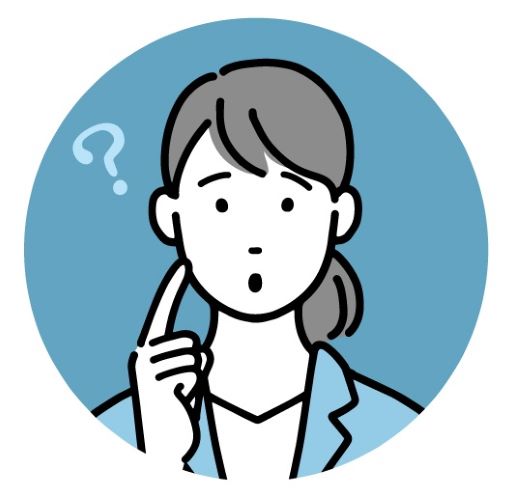
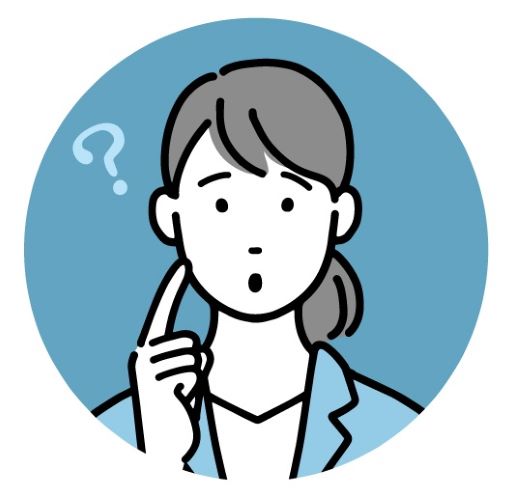
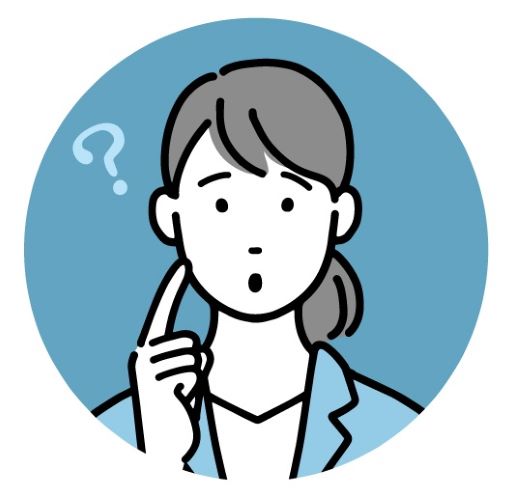
PayPayにチャージするだけでPayPayポイントって付くんだっけ?
この記事ではソフトバンクユーザーがPayPayで「まとめて支払い」にすると、ポイントの二重取りができるのかについてまとめました!
- ソフトバンクで「まとめて支払い」ならPayPayポイントを二重取りできるのか
- ソフトバンクで「まとめて支払い」の手数料や上限金額
- PayPayでソフトバンク「まとめて支払い」にする設定手順
ソフトバンクの「まとめて支払い」でPayPayポイントを貯めたい人は、ぜひ参考にしてくださいね♪
ソフトバンクまとめて支払いならPayPayでポイント二重取りできます
ソフトバンクまとめて支払いならPayPayでポイントの二重取りが可能です!
PayPayの支払い方法には「PayPay残高」と「クレジット」がありますが、本来一つのポイントしか付きません。
「PayPay残高」ではクレカのポイントは付かず、「クレジット」ではPayPayのポイントが付ないのです。
しかし「PayPay残高」のチャージを、ソフトバンクまとめて支払いにすることでポイントの二重取りが可能となります!
ソフトバンクまとめて支払いで”PayPay残高をチャージ”して二重取りができるのは、以下2つのポイントです。
・PayPay残高チャージのときのクレジットカードのポイント
・PayPay残高で支払いするときのPayPayポイント
次からの項目でそれぞれ説明しているので見てくださいね!
ソフトバンクまとめて支払いでポイントの二重取りをしたいなら、PayPayアプリを入れておきましょう♪
PayPayで『友だち紹介キャンペーン』が開催中です!PayPay登録時に紹介コード ” 02-T5XZ5MU” を入力で紹介特典の300円分のPayPayポイントがもらえます!
キャンペーンの詳細については次のページで紹介しています!
まとめて支払いならクレジットカードでPayPay残高にチャージ可能
ソフトバンクやワイモバイルの「まとめて支払い」では、クレジットカードからPayPay残高にチャージができます!
まとめて支払いでPayPay残高にチャージする時に、クレジットカードのポイントがもらえるというわけです!
「まとめて支払い」以外では、クレジットカードからPayPay残高にチャージはできても、ポイントは付きません。
| 支払い方法 | PayPayポイント還元 | クレカポイント還元 |
|---|---|---|
| PayPay残高(まとめて支払い以外からチャージ) | ◯ | ✕ |
| PayPay残高(まとめて支払いからチャージ) | ◎ | ◎ |
| クレジット | ✕ | ◯ |



ポイントの二重取りができるのは、まとめて支払いだけなんだ!
さらに「まとめて支払い」ではPayPayカード以外のクレジットカードでも、PayPay残高にチャージが可能です!
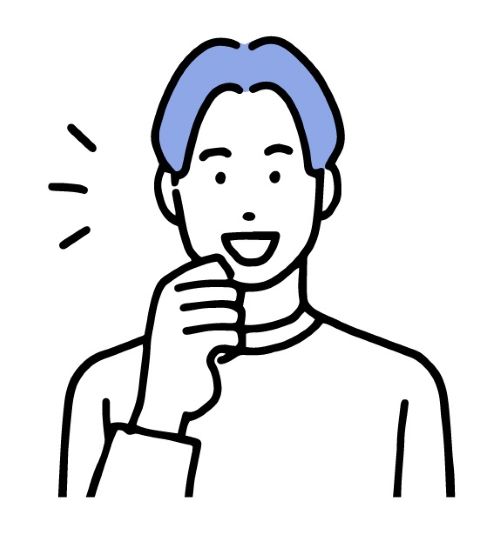
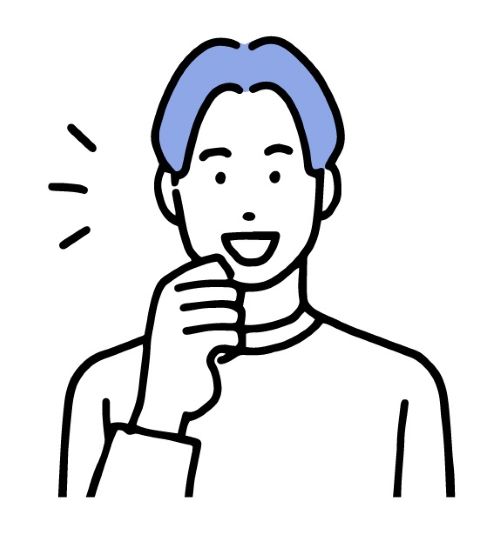
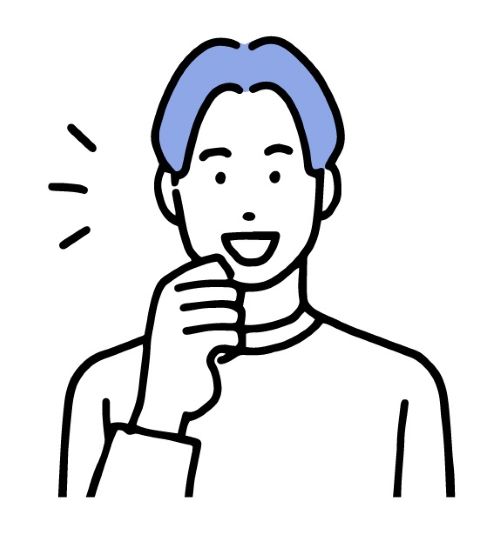
「まとめて支払い」のメリットだね
「まとめて支払い」に使えるクレジットカードブランドについては、こちらの記事を参考にしてください。
>>>「PayPayとワイモバイルを連携してまとめて支払いがお得!メリット・デメリットを解説します。」
PayPay残高へのチャージ方法
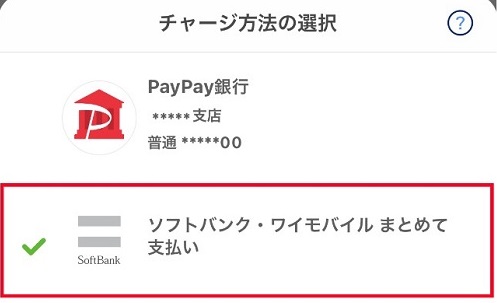
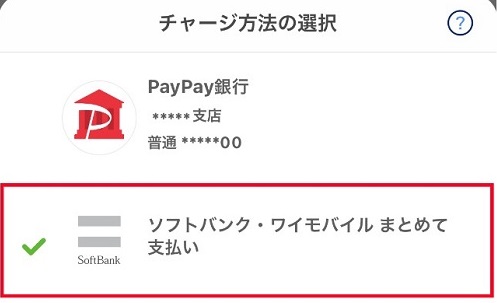
まとめて支払いにする場合の、PayPay残高へのチャージ方法は以下です♪
【まとめて支払いでPayPay残高にチャージする方法】
- PayPayアプリをひらく
- ホーム画面の「チャージ」をタップ
- 「チャージ方法」をタップ、「ソフトバンク・ワイモバイルまとめて支払い」を選ぶ
- チャージしたい金額を入力する
- 「チャージする」をタップして、チャージ完了!



「まとめて支払い」の利用可能額も設定しておこう
利用可能額も設定については、設定手順の項目で詳しく説明しています。
PayPay残高で支払いするときにPayPayのポイント還元があります
まとめて支払いでPayPay残高にチャージした後、PayPay残高でお支払いするとPayPayポイントも還元されます!
還元率1%のクレジットカードを使う場合、以下のような還元率の内訳でポイントの二重取りが可能です。
| まとめて支払い | 還元率 |
|---|---|
| クレカからPayPay残高へチャージ | 1.0% |
| PayPay残高でお支払い | 0.5% |
| 合計 | 1.5% |



PayPay残高にクレカチャージでポイントが付いて、さらに支払いでも付いてお得♪
ソフトバンクまとめて支払いでPayPayにチャージする手数料
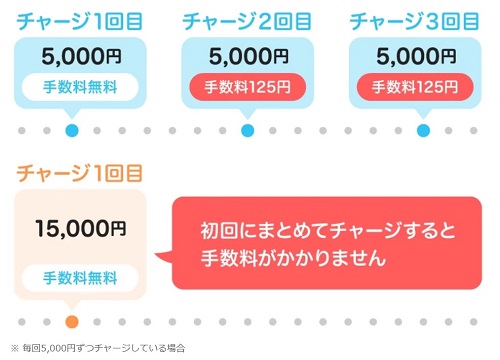
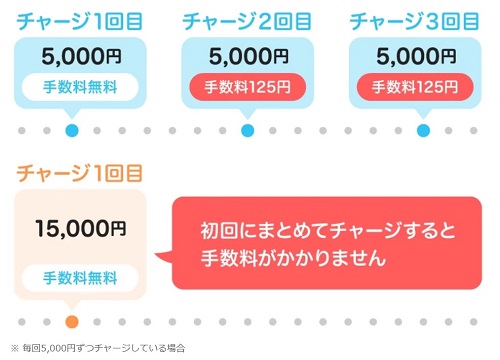
ソフトバンクまとめて支払いでは、毎月1回目のPayPayチャージの手数料は無料ですが、2回目以降はかかります。



2回目から発生する手数料は「2.5%」!
どれくらい手数料がかかるのか、2回目以降のチャージ金額を5,000円と10,000円にした場合を計算してみましょう!
【2回目以降 5,000円チャージした場合】
手数料:5,000円×2.5%=125円
請求額:5,000円+125円=5,125円
【2回目以降 10,000円チャージした場合】
手数料:10,000円×2.5%=250円
請求額:10,000円+125円=10,250円
まとめて支払い請求は月に1回です。
請求金額は、月ごとの「チャージ金額」「手数料」「ソフトバンク通信料」の合算となります。
ひと月に利用する金額を、初回でまとめてチャージするなど工夫するとよいですね♪
ソフトバンクまとめて支払いでPayPayにチャージできる上限金額
ソフトバンクまとめて支払いでPayPayにチャージできる上限金額は、月最大10万円です。
それぞれの契約内容や利用状況によって、チャージ上限金額が決定されています。
利用者年齢による、ソフトバンクまとめて支払いの利用可能額は以下です。
| 利用者年齢 | 利用可能額 |
|---|---|
| 満12歳未満 | 最大2,000円/月 |
| 満20歳未満 | 最大20,000円/月 |
| 満20歳以上 | 最大100,000円/月 |



この限度額は変更になることもあるよ
ソフトバンクまとめて支払い限度額の確認や変更は、「My SoftBank」の「ご利用限度額の設定」でできますよ!
PayPayでまとめて支払いを使える人
PayPayでまとめて支払いを使えるのは、以下の人たちです。
- ソフトバンクユーザー
- ワイモバイルユーザー
- LINEMOユーザー
以上の条件を満たしPayPayアカウントの連携をすることで、PayPay残高へのチャージが可能になります!
PayPayでソフトバンクまとめて支払いする設定手順
PayPayで、ソフトバンクまとめて支払いをするための設定手順は以下になります!
- PayPayにソフトバンクで登録(連携)する
- PayPayと連携されたか確認する
- 利用可能額を設定する
順番に見て設定していきましょう!
1.PayPayにソフトバンクで登録(連携)する
PayPayと連携する方法は、PayPayアプリを初めて利用する場合とすでに利用している場合で少々異なります。
PayPayアプリを初めて利用する場合
PayPayアプリを初めて利用する人は、以下の方法で連携しましょう。
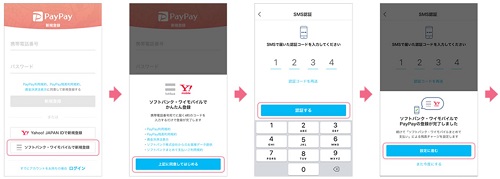
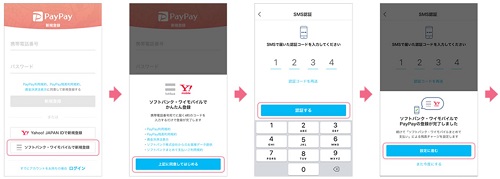
【PayPayの連携方法】
- PayPayアプリの「新規登録」画面をひらく
- 「ソフトバンク・ワイモバイルで新規登録」をタップ
- 規約を確認して同意し、「上記に同意してはじめる」をタップ
- SMSに届いた確認コードを入力、「認証する」をタップ
- 「設定に進む」をタップ
- 電話番号を確認して「設定する」をタップ
- 設定完了
PayPayアプリをすでに利用している場合
PayPayアプリをすでに利用している人は、以下の方法で連携しましょう。


【PayPayの連携方法】
- PayPayアプリホーム画面右下「アカウント」をタップ
- 「外部サービス連携」をタップ
- ソフトバンク・ワイモバイル・LINEMO「連携する」をタップ
- 規約を確認して同意し、「上記に同意して連携する」をタップ
- 「設定に進む」をタップ
- 電話番号を確認して「設定する」をタップ
- 設定完了
2.PayPayと連携されたか確認する
以下の方法で、ソフトバンクとPayPayが連携されたかを確認できます。
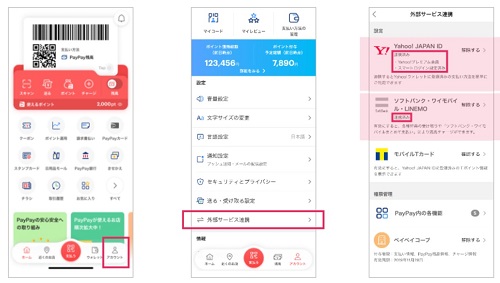
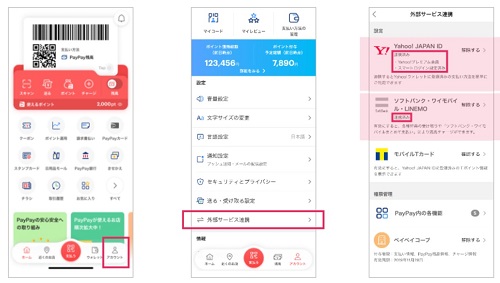
【PayPay連携の確認方法】
- PayPayアプリを開く
- 画面右下「アカウント」をタップ
- 「外部サービス連携」をタップ
- 「Yahoo! JAPAN ID」や「ソフトバンク・ワイモバイル・LINEMO」が「連携済み」になっている
3.利用可能額を設定する
ソフトバンクの方で利用可能額の設定や変更ができるので、やってみましょう!
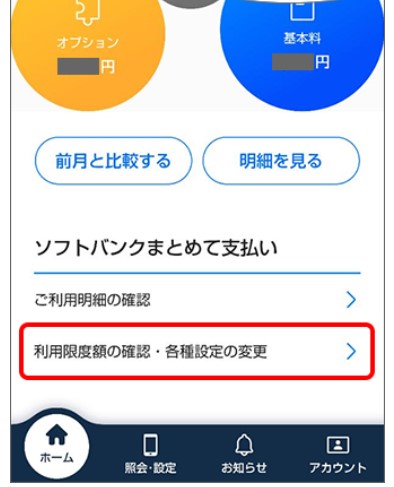
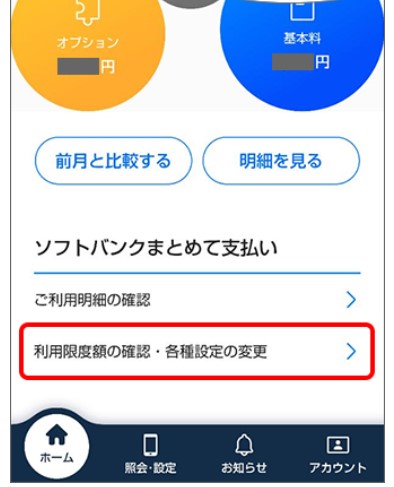
【利用可能額の設定方法/アプリ】
- 「My SoftBank」のアプリを開く
- 電話番号が表示されている項目をタップ
- 「ソフトバンクまとめて支払い」の「利用限度額の確認・各種設定の変更」をタップ
- 「利用限度額の変更」をタップ
- 「ご希望の限度額」を入力、「変更する」をタップ
- 「利用制限パスワード」を入力し「OK」をタップ
- 設定完了


【利用可能額の設定方法/ウェブ】
- 「My SoftBank」のウェブサイトを開く
- 「ご利用可能額の設定」をタップ ※PCの場合「次へ」をクリック
- 「ご希望のご利用可能額」を入力して「次へ」をタップ
- 入力した金額を確認し「次へ」をタップ
- 「使いすぎ防止パスワード」を入力、「設定」をタップ
- 設定完了
上限金額はソフトバンクで設定されているので、変更できません!



利用可能範囲内なら、1円単位で希望の利用可能額を設定できるよ
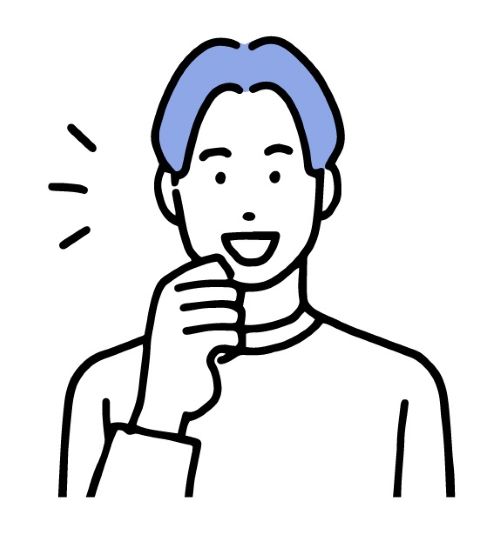
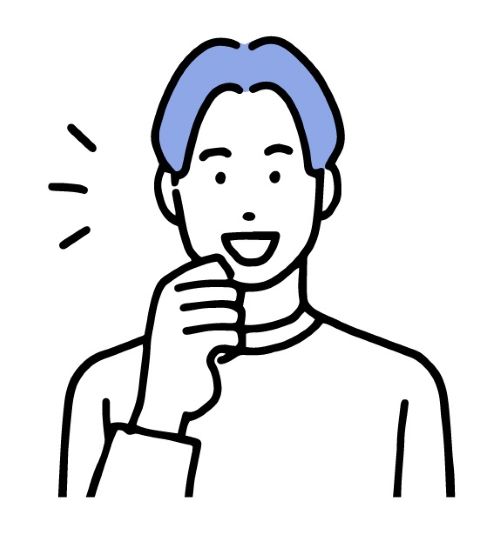
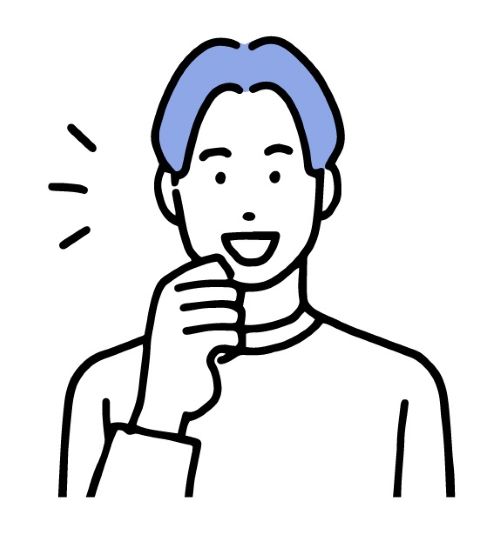
ここまで設定したら、PayPay残高にチャージできるぞ!
PayPay残高へのチャージ方法は、前の項目を見てくださいね!
まとめ ソフトバンクユーザーはまとめて支払いでPayPayチャージがおすすめ!
ソフトバンクを使っている人はまとめて支払いで、PayPayチャージががおすすめです!
まとめ
- ソフトバンクで「まとめて支払い」ならPayPayポイントを二重取りできる!
- ソフトバンクまとめて支払のPayPayチャージでは、2回目以降は手数料がかかる
- ソフトバンクまとめて支払のPayPayチャージには、上限金額がある
PayPayの利用でポイントの二重取りができるのは、「まとめて支払い」だけです!
効率よくポイントを貯めたい人や、携帯料金と一緒に支払いたい人は「まとめて支払い」を使ってみましょう♪
ここまで読んでいただきありがとうございました。
コメント